桌面图标显示白色win11 windows11桌面图标白色显示问题解决方法
更新时间:2025-01-04 16:59:34作者:xtyang
近日许多Win11系统用户反映在桌面上显示的图标出现了白色显示问题,影响了他们的正常使用体验,针对这一情况,我们可以通过一些简单的方法来解决这一问题,让桌面图标恢复正常显示。接下来我们将介绍具体的解决方法,帮助大家解决Win11桌面图标白色显示问题。愿我们的分享能帮助到遇到这一问题的用户,让他们的Win11系统恢复正常使用状态。
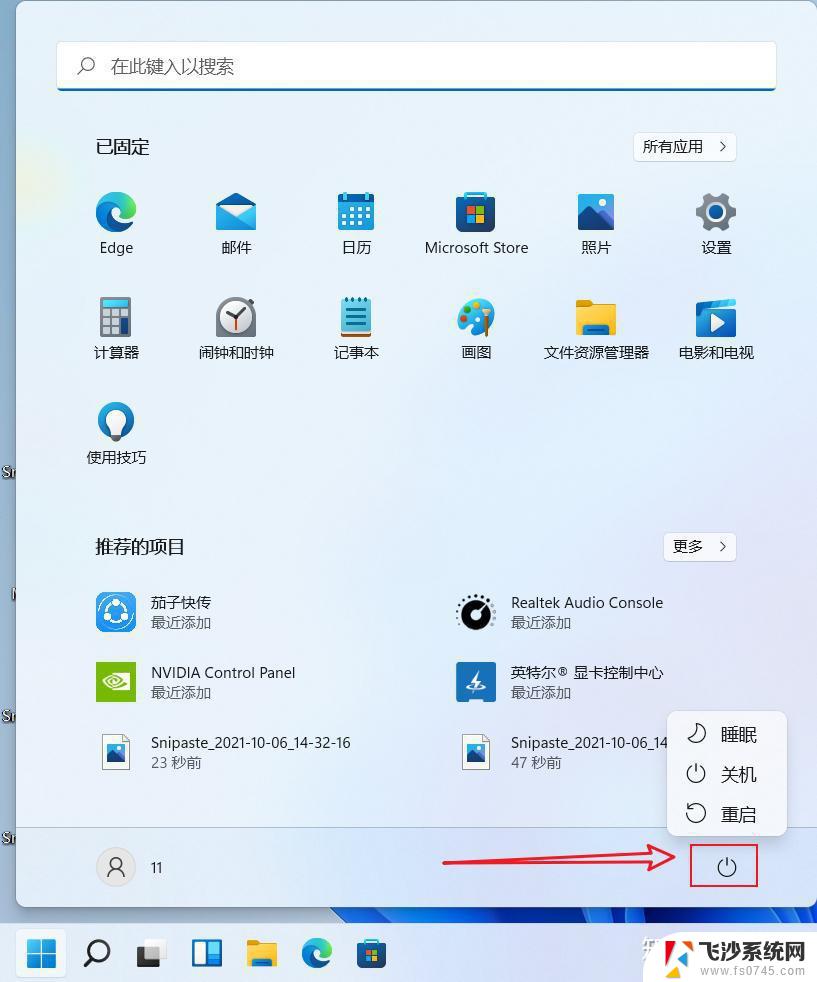
windows11桌面图标显示白色解决方法
1、打开白色方块应用的文件位置,将文件的路径复制下来
2、右键进入应用的属性页面,点击打开更改图标的页面
3、将复制的内容粘贴到对应的位置,加上文件的自身的名称
4、点击确定就会出现图标,自由的选择一个,点击确定
5、在属性页面点击应用即可恢复
以上就是桌面图标显示白色win11的全部内容,有遇到相同问题的用户可参考本文中介绍的步骤来进行修复,希望能够对大家有所帮助。
桌面图标显示白色win11 windows11桌面图标白色显示问题解决方法相关教程
-
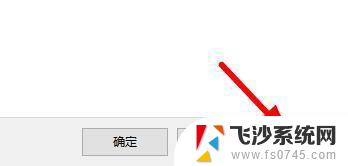 win11有的图标显示白色 windows11桌面图标显示白色解决办法
win11有的图标显示白色 windows11桌面图标显示白色解决办法2024-10-30
-
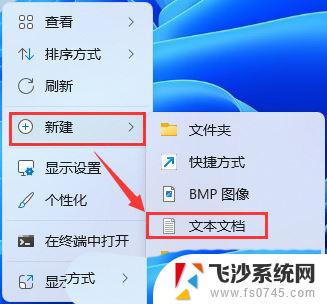 win11桌面有的图标变白页 windows11桌面图标显示异常白色解决方法
win11桌面有的图标变白页 windows11桌面图标显示异常白色解决方法2024-10-21
-
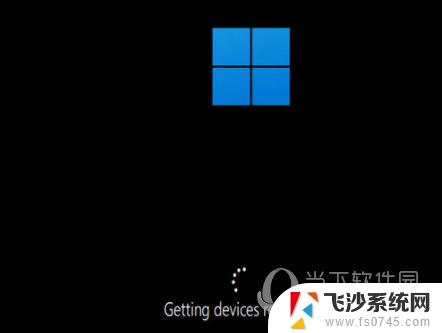 win11开启怎么显示桌面图标 win11桌面图标显示教程
win11开启怎么显示桌面图标 win11桌面图标显示教程2024-10-18
-
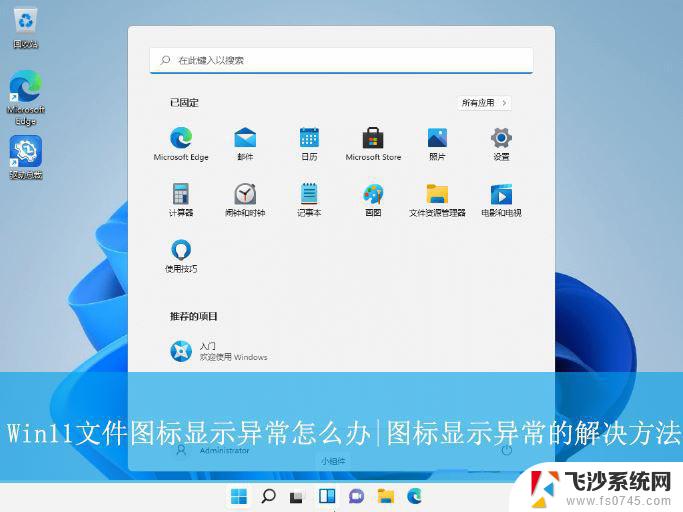 win11桌面图标显示异常 Win11文件夹图标不显示正常的解决方法
win11桌面图标显示异常 Win11文件夹图标不显示正常的解决方法2024-10-22
- 怎么把win11图标全部显示出来 Win11如何恢复桌面图标显示
- win11显示设置图标不见了 win11桌面图标不见了找回方法
- win11电脑图标显示到桌面 Win11系统如何在桌面上显示我的电脑图标
- win11桌面上没有计算机的图标 Win11计算机图标显示步骤
- window11显示我的电脑 win11我的电脑怎么显示桌面图标
- win11任务栏没图标 Win11任务栏图标不显示解决方法
- win11安全中心托盘图标 Win11系统托盘图标显示设置
- win11如何关闭windows登录密码 win11关闭登录密码方法
- win11文件浏览器 停用快捷 win11强制关闭程序快捷键方法
- 如何格式化笔记本电脑win11 笔记本电脑格式化步骤
- win11进入他人无权限 Win11共享文件无权限访问解决方法
- win11怎么看软件占用多少空间 苹果手机如何检查应用程序占用的空间
win11系统教程推荐
- 1 win11怎么看软件占用多少空间 苹果手机如何检查应用程序占用的空间
- 2 win11笔记本创建共享网络 Win11文件夹共享操作步骤
- 3 如何win11将手写笔隐藏 如何在随手写中隐藏模板图片
- 4 win11的开始点不开 win11开始键点击无反应解决方法
- 5 联想电脑win11怎么关闭今日热点 Windows11如何关闭移动热点
- 6 win11便签怎么隐藏 滴答清单中的隐藏笔记功能怎么开启
- 7 win11共享的文件夹 其他电脑如何访问 Win11怎么在局域网内轻松分享文件
- 8 升级了win11怎么还原 Win11系统还原操作步骤
- 9 win11怎样不合并任务 Win11系统任务栏不合并怎么设置
- 10 win11开机自启动xbox怎么关闭 Win11如何关闭Xbox开机自启动